반응형
개인적인 사정으로 두어 달 동안 PC 앞에 앉아있을 시간이 없었는데요.
해서 다른 분들보다 늦게 윈도우 11으로 판올림 했습니다.
오늘 알아볼 내용은 내 목소리를 커뮤니티 게시판이나 댓글 입력창에 한국어로 입력할 수 있게 해주는 윈도우 11의 소소한 팁입니다.
이 기능은 윈도우 10에도 적용되어 있지만 한국어는 지원이 되질 않아 그림의 떡이었죠(?)
그런데 다행히도 윈도우 11은 한국어도 지원을 함으로써, 워드나 한글, 메모장 등 텍스트를 입력할 수 있는 모든 도구에서 이용할 수 있어 한결 편안하게 글자 입력이 될 것 같습니다.
먼저 음성을 글자로 변환, 입력하려면 한가지 설정을 해줘야 하는데요.
설정 > 업데이트 및 보안 > 음성 명령으로 이동, 온라인 음성 인식 의 토글 버튼을 켜줍니다.
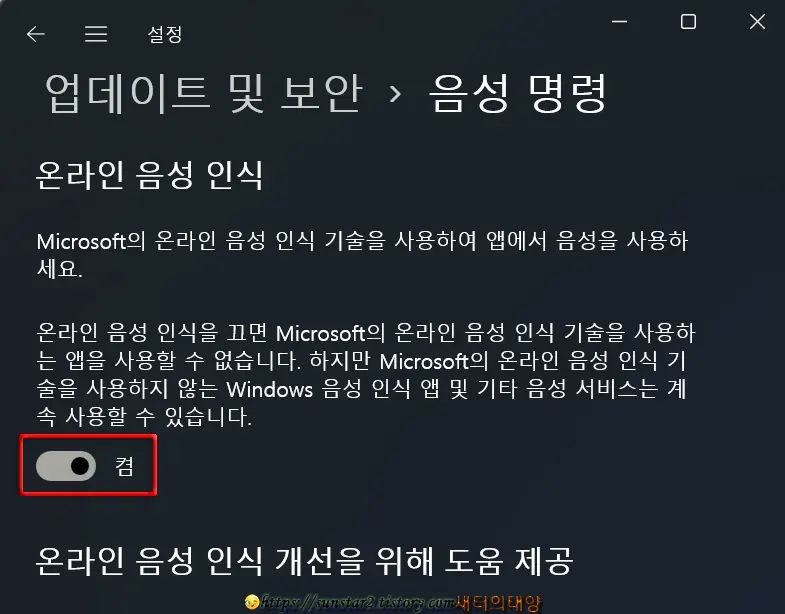
그리고 텍스트를 입력할 공간으로 이동해서, 입력란을 클릭하고 윈도우 로고 키 + H 키를 누르면 팝업창이 열리는데요.
가운데 마이크 아이콘이 활성화 안 되었다면 아이콘을 누르면 듣는 중 으로 표시될 겁니다.
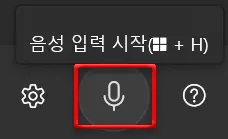
대화상자가 듣는 중으로 열리면 이제 작성하고자 하는 문구를 음성으로 말하면 해당 입력란에 텍스트로 입력되니 잘 사용해 보시길요~😊
팝업 중앙 마이크 아이콘은 클릭으로 일시정지 및 작동 기능으로 사용됩니다~🤞
반응형
'윈도우' 카테고리의 다른 글
| 윈도우11 업그레이드 안 되는 PC 무조건 업데이트하기 (0) | 2021.11.30 |
|---|---|
| 윈도우 11 우클릭 메뉴 이전으로 되돌리기 (0) | 2021.11.01 |
| 윈도우11 업데이트 후기~ (0) | 2021.10.30 |
| 윈도우 바탕 화면에서 파일 및 폴더 숨기기 (0) | 2021.08.30 |
| 윈도우10 노트북 제대로 시스템 종료하는 법 (0) | 2021.08.26 |
| 윈도우10 계산기 단축키로 실행하기 (0) | 2021.08.20 |